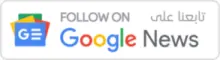4 خطوات للحصول على اقصى استفادة من قلم Galaxy Note 9
هذه ليست المرة الاولى التي تصدر فيها شركة سامسونج هذا لقلم مع احد جوالات سلسلة جالكسي نوت ، و لكن كما هو المعتاد منذ عدة سنوات فان شركة سامسونج دائما ما تضيف الجديد في كل عام حتى تصبح منتجاتها اكثر تطورا عن الجيل السابق و هذا ما حدث مع قلم الجوال
سامسونج جالكسي نوت 9
، و الذي تسعى من خلاله الشركة المصنعة لاعطاء المزيد من الرفاهية للمستخدم .
قلم سامسونج جالكسي نوت 9 و الذي يطلق عليه ”
S Pen
” يتمتع بالعديد من المميزات و يمكنه القيام بالكثير من المهام على غير المعروف ، فقد اصبح الان يتمتع هذا القلم بخاصية البلوتوث و التي يطلق عليها ” BLE ” كما انه اصبح اقل استلاكل للطاقة و اسرع في عملية الشحن من الجيل السابق ، و لكي تتمكن من الحصول على اقصى استفادة ممكنة من هذا القلم يمكنك اتباع النقاط التالية .
استخدامات قلم جالكسي نوت 9 المميزة
استخدام القلم عن بعد
الان اصبح بامكانك ان تقوم باستخدام القلم بعيد عن شاشة الهاتف بمسافة تصل الى 10 امتار و خلال هذه المسافة فانك ستتمكن من الاستخدام الطبيعي له و هذا يعني انك ستقوم بالضغط على الايقونات المحددة و القائمة الجانبية و جميع الاستخدامات و ذلك عن طريق الليزر الذي يخرج من القلم و لكي تتمكن من القيام بهذه الخاصية اتبع الخطوات التالية :
– قم بالدخول الى تطبيق الاعدادات في الهاتف .
– ثم بعد ذلك انتقل الى صفحة الاعدادات المتقدمة .
– داخل هذه الصفحة ستجد خيار الوصول الى صفحة ” التحكم في قلم S ” .
– الان داخل هذه الصفحة ستجد زر تفعيل او ايقاف استخدام هذه الخاصة ، و في حالة التفعيل فانها اصبحت الان تعمل بكفائة .
تخصيص زر قلم S لايفونة معينة
من خلال هذه الخاصية فانك ستتمكن من تخصيص زر القلم ليؤي مهمة معينة ، و هذا يعني انه يمكنك ان تقوم من خلال الضغط على زر القلم بفتح تطبيق الكاميرا بشكل تلقائي او اي من التطبيقات الاخرى او التقاط صورة مثلا ، هذا الامر يوفر عليك عناء الانتقال الى الهاتف يدويا لكي تتمكن من تنفيذ هذه الخطوة ، يمكنك تفعيل هذه الخاصة و تخصيصها من خلال الخطوات التالية :
– قم بالدخول الى صفحة الاعدادات الخاصية بالهاتف .
– انتقل الى الاعدادات المتقدمة .
– و التي ستجد في داخلها خاصية ” التحكم في القلم عن بعد ” .
– الان ستقوم بتفعيل هذه الخاصة و ستجد بها زريسمى ” تخصيص زر Hold Down Pen Poutton to ” .
– عند الضغط على هذا الخيار فانك ستجد العديد من الايقونات التي يمكنك اتيار منبينها التخصيص الذي سيقوم به زر هذا القلم .
رسم تعبيرات حية اثناء الكتابة
هذه الخاصية متوفرة منذ الجيل السابق
سامسونج جالكسي نوت 8
و هي امكانية ان تقوم باضافة تعبيرات حية اثناء ارسال رسالة معينة عبر تطبيقات الدردشة المتوفرة على المتجر ، ولكن شركة سامسونج قامت مع الجيل الحالي باصدار ثلاث تعبيرات حية جديدة و بذلك اصبح الان ممكن اضافة 6 تعبيرات مع عدد مختلف من الالوان و يمكنك ايضا ان تقوم برسم الرسومات و ارسالها مع الرسائل ايضا ولكي تقوم بذلك عليك اتابع الخطوات التالية :
– قم بفتح لوحة المفاتيح الخاصة بالهاتف للكتابة .
– ثم انتقل بعد ذلك الى الرسائل الية Live Message .
اضافة الوان عند الكتابة على شاشة القفل
خاصية شاشة القفل التي تعمل و يظهر من خلالها الاشعارات و الوقت متوفرة في سلسلة جالكسي نوت منذ الجيل الخاس منذ عدة سنوات و مع الوقت اصبحت متطورة بشكل كبير ، الان يمكنك ان تقوم بتدوين الملاحظات على شاشة القفل من خلال استخدام القلم و هذه الخاصة متوفرة منذ الجيل السابق و لكن الان قامت شركة سامسونج باضافة خاصية الالوان عند الكتابة لكي تعطي لك مظهر انيق و اكثر دينيماكية .